「MacBook Airをカスタマイズして、子供の成長動画をMacで編集しよう!」
「iPhoneで動画撮影した愛犬との思い出を編集しよう!」
「 MacBook Air(M4)」発売を機に、こういった思いでMacBook Air(M4)をカスタマイズしての購入を予定されている方も多いと思います。
でも、ちょっと待ってください!
メモリをカスタマイズするならこの内容を確認してからにしましょう。
GPUコア数もメモリもアップすると…
M4チップはGPUコア数がM1チップよりも最大2コア、搭載メモリを最大32GBまで増やせたりと一見選択肢が増えて「カスタマイズが豊富!」と感じてしまいますが、メモリ32GBという仕様にすると、MacBook Air(M4)に「多くの処理をさせて負担をかけてもメモリ不足にならない」仕様になります。
「多くのメモリを利用可能なMacBook Airが、頑張ってしまう!」
そのことにより当然「発熱」という問題に直面しますし、「発熱」を感じると冷却ファン非搭載の「MacBook Air」は、低電力でのハイパフォーマンスが「M4チップ」のメリットの一つではありますが、高負荷をかけ過ぎるとパフォーマンスを低下させて「発熱」を抑えようとします。
M3チップあたりから、相当低電力で効率の良いチップとなっており、発熱の問題もM1の頃よりは心配しなくてもいいくらいではありますが、「メモリ消費が多い状態で長時間のタスク処理」が続くと、冷却ファンがあった方がやはり安心です。
GPU10コア / 32GBメモリというスペックで、どのくらいの頻度で動画編集などの比較的重いクリエイティブなタスクをこなすか次第ですが、MacBook Airに頑張ってもらうなら冷却ファン搭載の「MacBook Pro(M4)」の選択も考慮すべきでしょう。
「薄くフラットで、ミッドナイトやスターライトのAirが欲しい!」という理由もあるでしょうが、こちらをご覧ください。
同じ10コアGPU/メモリ24GB/SSD512GB 仕様なら、
MacBook Air(M4) 224,800円(税込)
MacBook Pro(M5) 278,800円(税込)
54,000円追加することで冷却ファン搭載のMacBook Pro(M5)で安心のスペックを手に入れることも可能です。
この54,000円には、Liquid Retina XDRディスプレイや搭載ポートの追加など、冷却ファン搭載以外にもメリットは多い仕様となります。
搭載チップが新しく冷却ファン搭載の「MacBook Pro」の方が冷却効率もよく性能的にも安心できますし、利用用途にもよりますがクリエイティブな利用を頻繁にするならばMacBook Proという選択も考慮してみましょう。
ただ、搭載メモリは多くても24GBあれば、殆どの方にとって充分な性能だと感じました。

Apple 2025 MacBook Pro (14インチ, 10コアCPUと10コアGPU搭載Apple M5チップ, 16GB ユニファイドメモリ, 512GB) – スペースブラック 引用 : Amazon


Amazonでふるさと納税が可能です。詳細はこちら!
M2やM1 MacBook Airのメモリ16GBでも4K動画編集可能
今私が使用している「M1 MacBook Air メモリ16GB」でも4K動画編集は充分可能なスペックです。
M1 MacBook Airのメモリ8GBでも、4Kファイルの動画編集が可能です。
また、MacBook Air(M2)に触れて実際に試してみましたが、10コアGPU/16GBメモリ/256GB仕様のMacBook Air(M2)でも4K動画編集も問題なくできましたし、今なら178,800円(税込)で10コアGPU・512GBへアップグレードして購入することが可能であり、10コアGPU/メモリ24GB/512GB SSD仕様のMacBook Pro(M5)278,800円よりも100,000円安く購入することが可能です。

また、MacBook Air(M3)の10コアGPU/16GBメモリ/512GBの仕様なら194,800円となり、先程の24GB仕様よりも30,000円安くなります。
これから登場するカスタマイズ仕様のMacはどの機種も、発売直後に購入するのではなく利用された方のレビューなどを参考にしてからの方が良いかもしれないです。
「13インチ MacBook Air(M2)」の存在が、MacBook Air(M3)かMacBook Pro(M4)かの選択を迷わせる要因でもあり、同時に「ユーザーが助けられる存在」となるかもしれないです。

整備済製品のMacBook Pro(M2)もおすすめ!
MacBook Air(M2)発売の際に影が薄かった存在のMacBook Pro(M2)ですが、クラムシェルモードで外部ディスプレイを使用しての利用ならば、MacBook Pro(M2)の中古良品も選択の一つと考えてもいいかもしれません。
冷却ファン搭載のMacBook Pro(M2)ならば、高負荷をかけてもサーマルスロットリングで性能を抑えられることもなく、M3やM4 MacBook Proに搭載の「Liquid Retina XDRディスプレイ」などの仕様の差はありますが、外部ディスプレイを利用するならばディスプレイ性能の違いを気にする必要もないでしょう。
MacBook AirやMacBook Proで利用するおすすめの外部ディスプレイはこちら

性能的には「MacBook Air(M3)でも充分満足!」
新型が発売されると、その性能を過大評価しがちになります。MacBook Air(M4)の性能は数年前のノートPCと比較すると素晴らしい性能なのですが、MacBook Air(M1)やMacBook Air(M2)の性能も一般ユーザーが利用するには、これ以上無いスペックと言える性能でもあります。

最新のmacOSである「macOS Sequoia」の注目機能の一つ「Apple Intelligence」は、M1やM2、M3搭載のMacなら利用可能ですので、MacBook Air(M1)をそのまま利用していても、お求めやすくなったMacBook Air(M2)やMacBook Air(M3)を購入しても大丈夫です。

使いきれない性能に費用を充てるよりも、その差額分をApple WatchやiPadなど他に連係機能を利用できるデバイスに差額を充当した方が for Better Life につながるでしょう。







Amazonでふるさと納税が可能です。詳細はこちら!
ほぼ毎日Apple製品、特にMacやiPad、iPhoneに関する情報を掲載していますので、X(旧Twitter)でフォローしていただくと更新内容の通知が届きます。
ぜひフォローお願いします。
@Kazu_blog
>>>iPhone でSafariをご利用の方のブックマーク方法はこちら
>>>iPhone でChromeをご利用の方のブックマーク方法はこちら
>>>androidスマホをご利用の方のブックマーク方法はこちら































































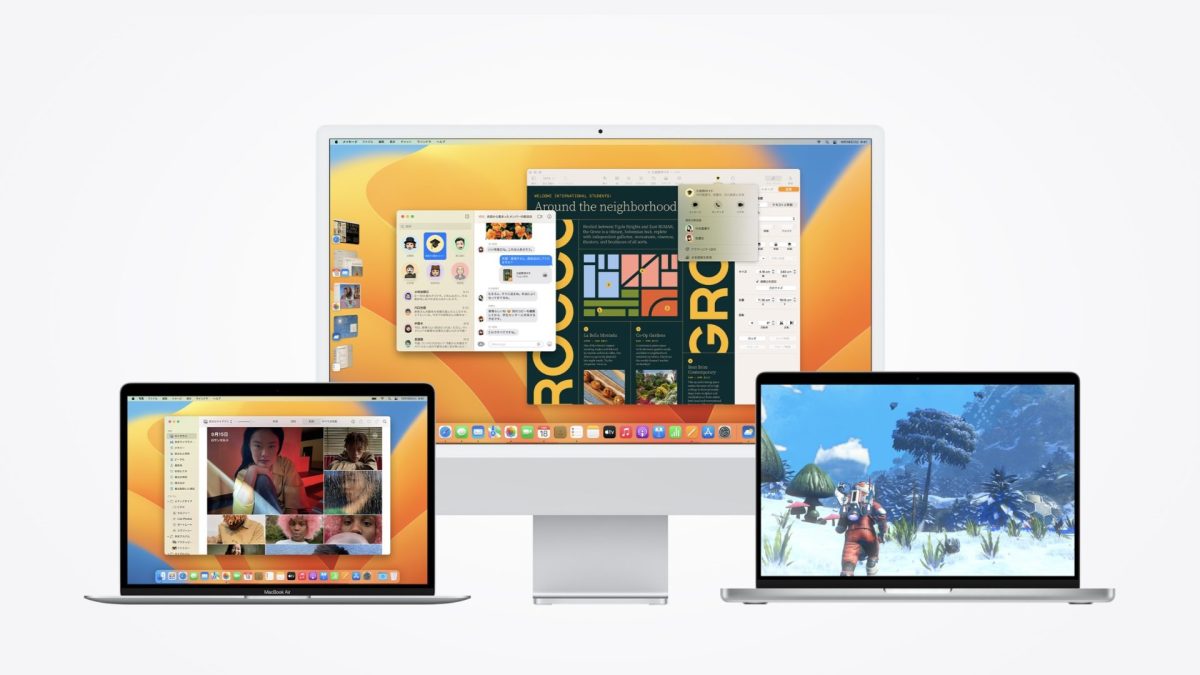
コメント